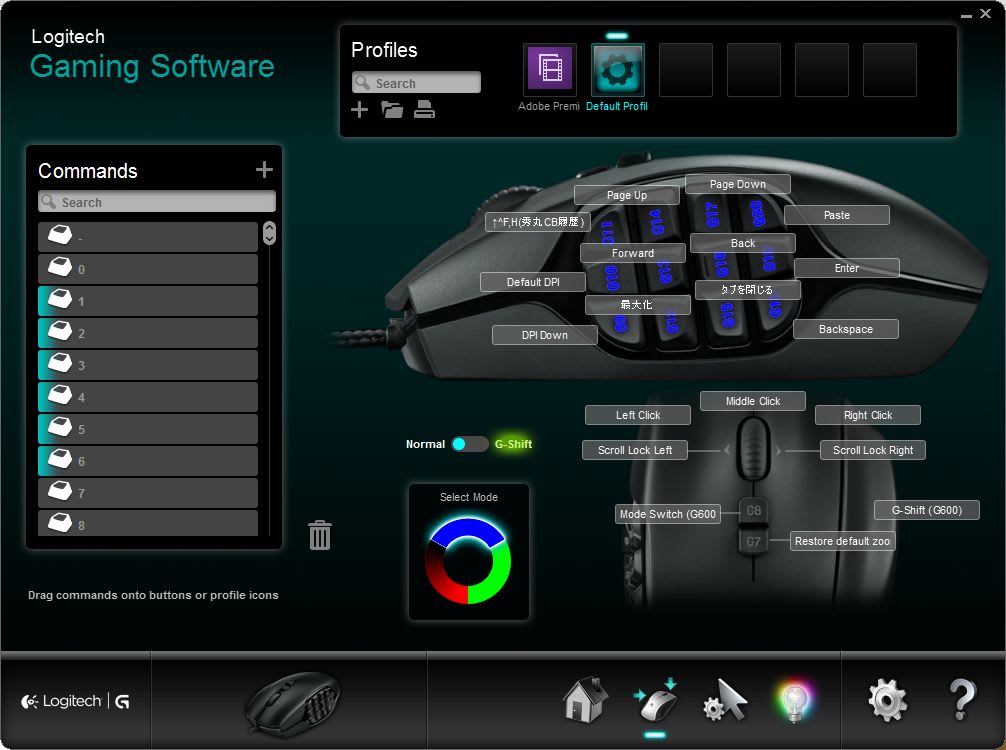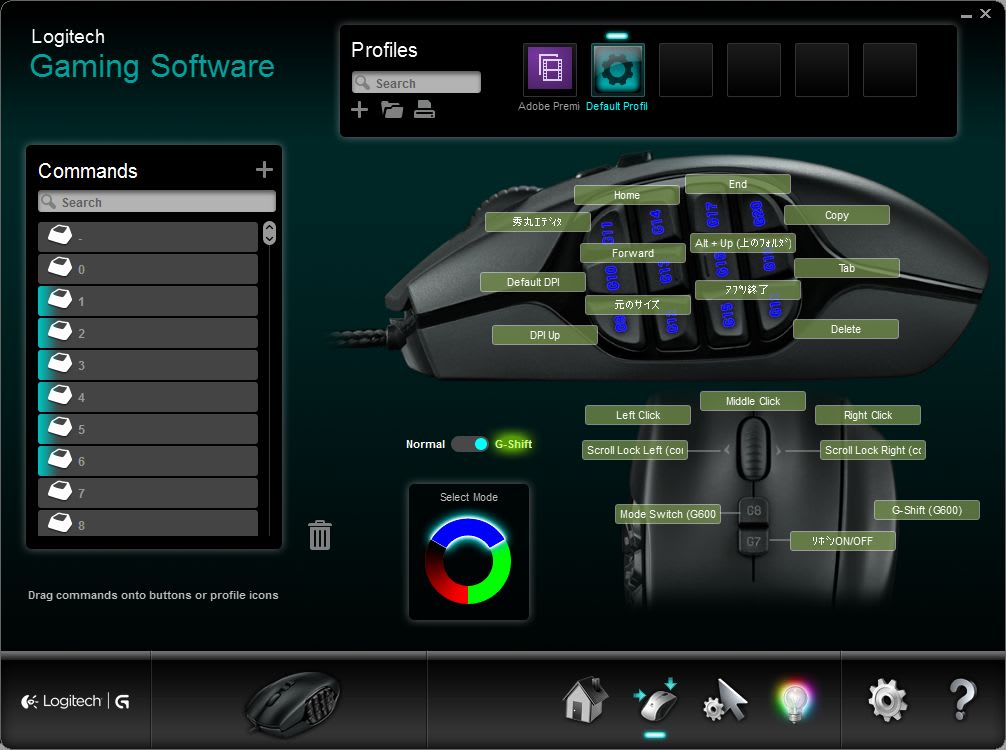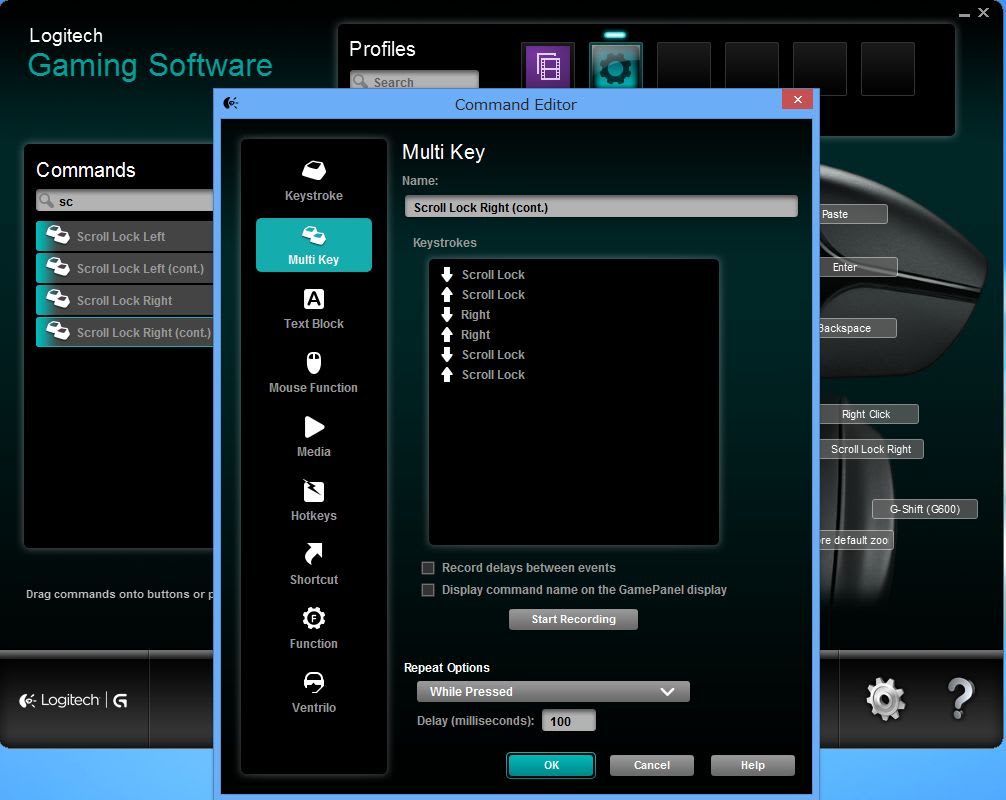G600のボタン割り付けを、いろいろ悩んで、今のところ、以下のようにしてみた。
まず、モードは、青→緑→赤に割り付けている。
モード青の標準とGシフトをそれぞれ、以下のように割り付けた。
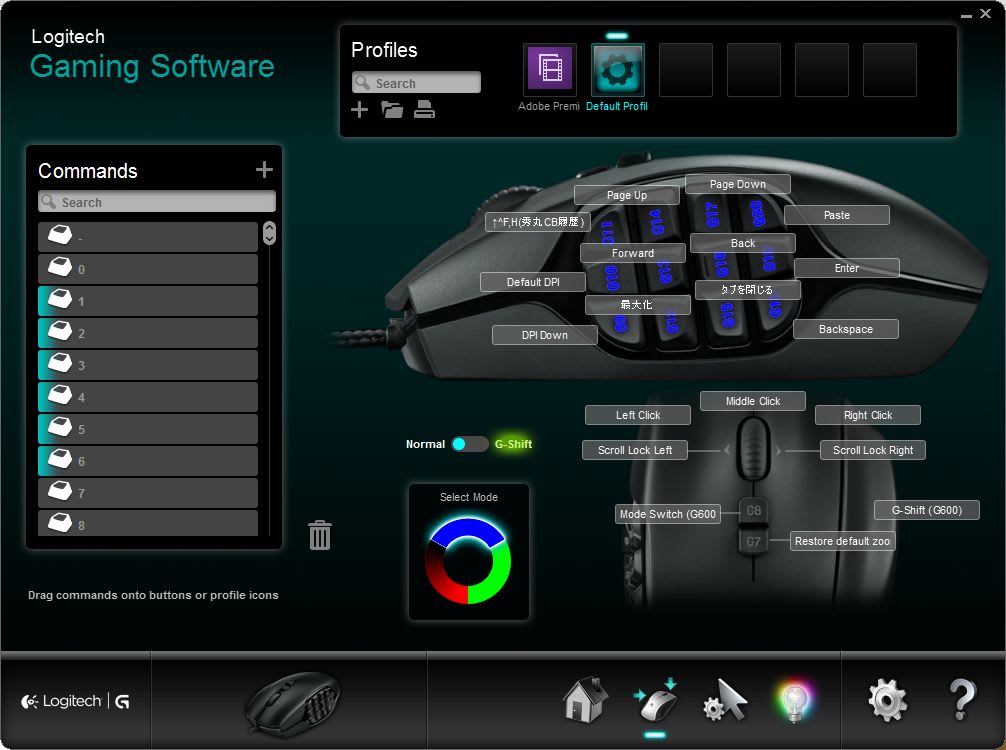
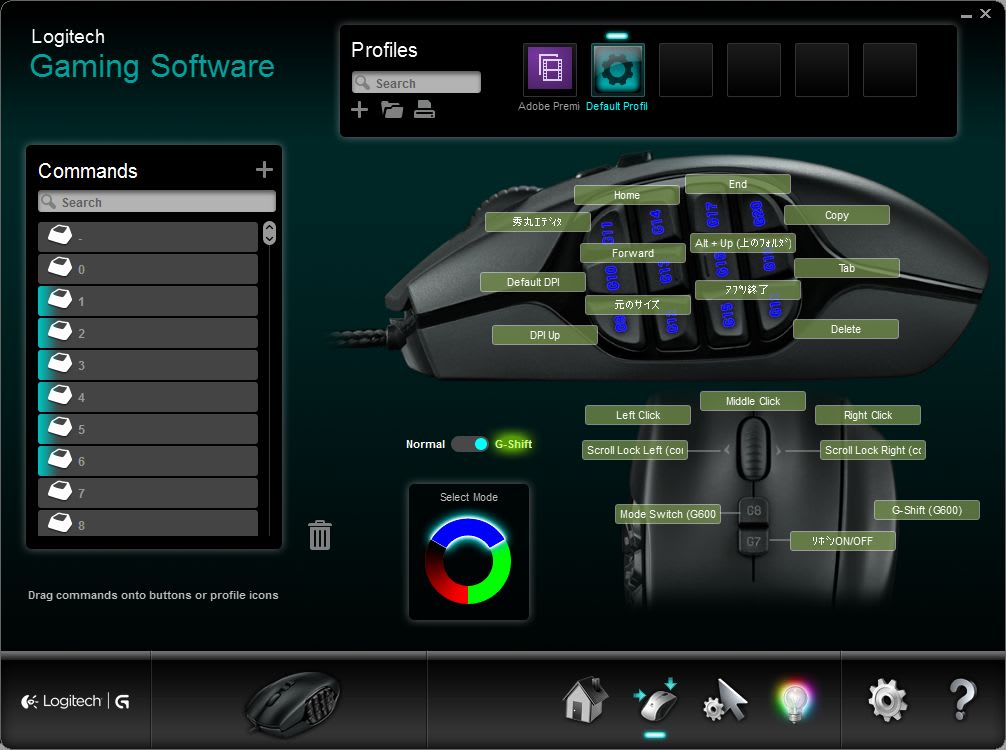
まずは、スクロールホイールのチルトは、Excelとかの横スクロールにしたくて、ちょっと、悩んだが、そういえばと思いついたのが、Scroll Lockをしてカーソルキーでスクロールができること。こうすれば、以下の「Scroll Lock Left」をホイールの左チルトに、同様に「Scroll Lock Right」を定義して、右チルトにマップしてみた。

ここで、以下のような連続入力にした「Scoll Lock Right (cont.)」だと、どうも、不用意にスクロールしてしまうので、本当に連続スクロールしたいときだけにできるように、Gシフトのチルトに割り当ててみた。
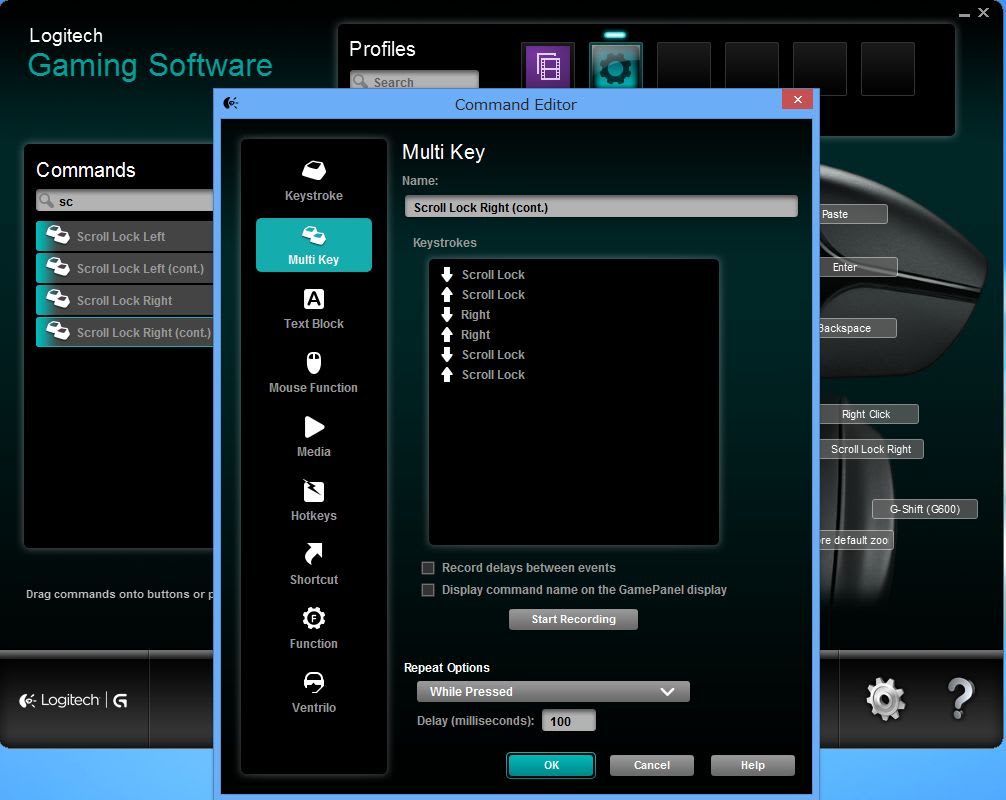
普通のキーは、少し経ってから、連続入力が始まるのが、Logicoolのツールだと、このような制御が行われないから、こうやってみたが、これは、これで慣れると、調子が良い。このあたりは、完全に趣味の領域だから、人によって感じ方が違うと思われる。
ホイールの後ろのG8は、空けてある使いそうない他のモードに切り替えはとっておいた。
その後ろのG7って、かなり、押しづらいが、実は、人差し指の付け根で押すと、楽に押せることが分かった。で、これは、Ctrl+0のデフォルトズームに割り当ててみた。Ctrl+ホイールでズーム調整をした後、元のズームにボタンで戻れるのは、快適だ。
親指のホームポジションをG13とG16の間に置くと、どこにでも届くのでいいみたい。
で、一番、オーソドックスなコマンドとしてG13とG16を[Forward]と[Back]にマップしてみた。で、[Back](G16)のGシフトを、「Alt+Up」にマップして、エクスプローラでブラウズしているときには、戻ると同じレベルで、親フォルダの上がりたいときが往々にしてあるので。G13のGシフトという美味しいところにマップすべき機能は思案中。
G13とG16の隣のG12とG15は、それぞれ、「最大化」(Win+↑)と「タブを閉じる」(Ctrl+F4)にマップ。Ctrl+F4は、たぶん、ほとんどのアプリで、子ウィンドウというかタブレベルのものを閉じるショートカットのはず。エクスプローラ、IE、Excelとかでタブを次々に閉じるのに便利。で、G12とG15のGシフトは、「元のサイズに戻す」(Win+↓)と「アプリ終了」(Alt+F4)にしてみた。
ホームポジションのG13とG16の逆の隣のG14とG17には、「PageUp」と「PgeDown」を、そのGシフトに「Home」と「End」に割り振ったら、左のキーボードでのCtrlキー操作と組み合わせて、表示位置を、思ったところに、すぐに行けるようになって、慣れてきたら、かなり快適。
手前側のG18、G19、G20は、編集系の特殊キーを割り振ってみた。特に、G19のEnterとG18のBackspceは、めちゃくちゃ、快適だ。Excelとかで、マウスでカーソルを移動して、コピーしてペーストした後、マウスだけではどうにもできず、Enterキーを押さないといけない場面が結構あって、そのとき、左手を大きく動かしたり、マウスを持っている右手の親指を大きく伸ばして、キーボードのテンキーのEnterのところに移動したりしていたが、この動きがなくなって、非常に楽ちんになる。一応、G19のGシフトに「Tab」を割り当ててみたが、これは、今まで通りに左手でキーボードのTabキーを押しても問題がないから、ほとんど、意味なしだった。
申し訳程度に、G20にPasteとCopyを割り振ったが、こいつらも、左手で、キーボードのCtrl+VとCtrl+Cを使っちゃうから、意味ないなぁ。
奥のボタン群は、押すのに、「よっこらせ」みたいな感じで、少し持ち方を変える必要があるのだが、それにしても、他の操作よりは、このボタンに割り当てると便利だよなぁみたいなものを割り付けるのが良さそう。
で、マウスカーソルの速度の切り替えをG9でやって、いつでも、G10で戻せるようにしてみた。このマウスのスピード切り替えは、昔から使ってみたかった機能で、やっと、念願が叶った感じ。普段は、大きな2画面を使っていても、ちょっと、動かせば、画面のどこにでも、すぐに行けるように、かなり、速くするのが好み。ただ、細かな作業をするときには、速度を遅くしたりしたいわけなのです。ただ、これまでは、グラフィック作成のときとか、画面を拡大せずに、1ドット単位でマウスポインタ制御した場合とかは、キーボードのテンキーをマウス機能に割り当てる機能を使っていたりしていました。これはこれで便利だよ。
で、最後に残ったG11は、かなり、スペシャルな機能。普段、エディタを秀丸を使っていて、秀丸の中に入ってしまえば、もはや、ウィンドウ操作すら、マウスを使わなくて済むような、めちゃくちゃ快適な環境ができあがっている。で、この秀丸エディタの機能の中で、クリップボードの履歴機能を便利に使っていて、秀丸の外でもしょっちゅう使うから、G11に割り当ててみた。

これで、例えば、こんなダイアログが表示されるようになる。

あとで、使いそうなテキストを、コピーしておいて、あとから、このリストから選んで、使いまわすような使い方をしてて、ここまでのところで、大きく役立つような作業をしなかったが、この機能割り当ては、結構、便利に使えるような気がする。
あと、G11のGシフトを、一応、秀丸エディタに切り替えるにしてみた。

これは、結構、使ってるけど、微妙だな。秀丸に切り替われば、マウスを使わないので、両手をキーボードにのせるわけだが、Gシフト+G11で秀丸エディタに切り替わっている一瞬の間に手の移動して移動し終わると秀丸が使えるようになっているので、それなりには快適。まぁ、キーボードに移った後、Windows+数字とかで、切り替えたいウィンドウに切り替えるような運用でも、あまり困ってなかったりしていたので、そのうち、使わなくなりそうな気がしないでもない。もっと、別のいい機能を思い付いたら変更しそう。
==============================
まだ、あまり、使いこなしてはいないが、ここまで、使ってきた感想のようなもの。
基本、右手でマウス、左手でキーボードになるが、通常は、Enter/BackSpace/Home/End/PageUp/PageDownとかの左側でないキーを操作するときに、どうしても、左がキーボード全体を操作するようになって、結構、疲れる。G600でここまでのような割り当てをしてみたら、ほとんど、左手がキーボードの左に居続けることができるようなって、非常に快適になった。
青モードにも、もう少し、割り当てができる余地が残しているが、それにしても、あと、2面のモードが残っていて、こちらは、全くの手付かずな感じで、まだまだ楽しみですね。